创建并运行 RoadRunner 测试用例
您可以使用测试管理器或 Simulink® Test™ API 命令来创建和运行 RoadRunner 测试用例。RoadRunner 在道路场景仿真中自动化自我车辆上的不同类型的代理。
注意
要运行 RoadRunner 测试用例,您必须拥有 RoadRunner 和 RoadRunner 场景许可证。
设置 RoadRunner 和 Simulink 模型
在运行 RoadRunner 测试用例之前,请使用 RoadRunner 应用程序设置 RoadRunner 工程和场景,并验证场景是否按预期运行。参阅 Simulate RoadRunner Scenarios with Actors Modeled in Simulink (Automated Driving Toolbox)、RoadRunner 工程和场景系统 (RoadRunner) 和 创建简单的 RoadRunner 场景 (RoadRunner)。
您还必须开发在 RoadRunner 中用作行为的 Simulink 模型。您还可在 Simulink Test 中使用此模型作为在测系统。
使用测试管理器运行 RoadRunner 测试
使用
sltest.testmanager.view打开测试管理器。点击新建 > 测试文件创建测试文件。
点击新建 > 测试用例 > RoadRunner 测试创建一个 RoadRunner 测试用例模板。测试用例的 RoadRunner 部分打开。
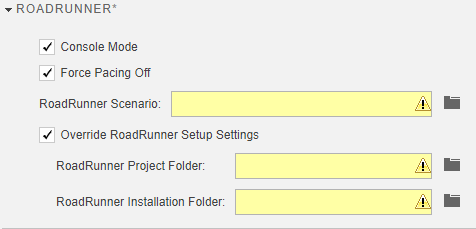
设置仿真选项并指定文件夹和文件位置。
控制台模式 - 当您选择此选项时,测试运行时不会显示 RoadRunner 用户界面。
强制关闭调速 - 当您选择此选项时,RoadRunner 仿真将以正常速度运行。当清除此选项时,您可以调整 RoadRunner 应用程序中的步调来控制仿真的速度。
RoadRunner 场景 - RoadRunner 场景的完整路径,通常位于工程文件夹中。要将工程文件夹中的场景填充到下拉菜单中,请点击“刷新”按钮
 。然后,选择一个 RoadRunner 场景。
。然后,选择一个 RoadRunner 场景。注意
每个测试用例只能测试一个 RoadRunner 场景。要测试多种场景,请使用单独的测试用例或测试迭代。
覆盖 RoadRunner 设置 - 当您选择此选项时,您将覆盖首选路径设置,并且该部分将显示 RoadRunner 工程文件夹和 RoadRunner 安装文件夹字段。当您清除此选项时,测试用例将使用首选路径设置。有关如何指定首选路径设置的更多信息,请参阅
roadrunnerSetup(RoadRunner)。有关并行测试时指定路径设置的信息,请参阅 并行执行 RoadRunner 测试。RoadRunner 工程文件夹 - RoadRunner 工程文件夹的完整路径。当您对该字段进行修改后,必须先刷新场景列表,然后再从 RoadRunner Scenario 下拉菜单中进行选择。
RoadRunner 安装文件夹 - RoadRunner 可执行文件夹的完整路径。
在在测系统部分中,输入您在 RoadRunner 场景中附加到自我车辆的 Simulink 模型的名称。模型的文件夹必须位于 MATLAB® 路径上。
在迭代部分中,您可以通过选择为测试迭代启用失败时停止来选择在测试迭代失败时是否停止测试用例执行。使用脚本模式迭代部分来设置模型参数或 RoadRunner 场景变量。
此示例显示了在 RoadRunner 中定义的两个场景变量。
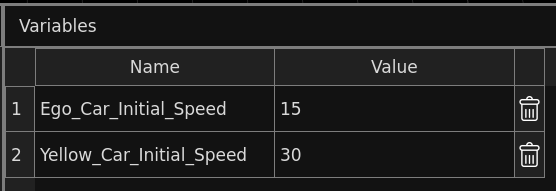
此图显示了如何在两次迭代中设置变量的值并将迭代添加到测试用例中。
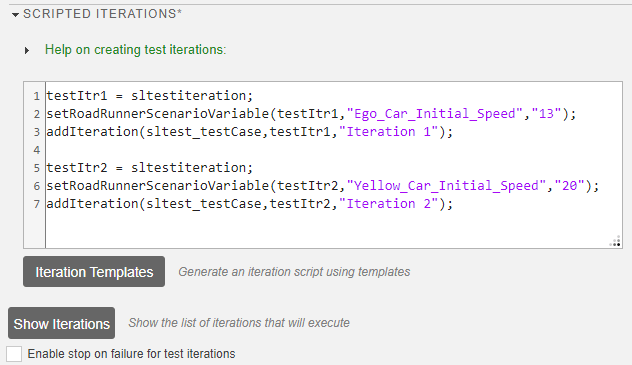
您还可以在脚本模式迭代部分中定义自定义变量,然后在回调中使用它们。例如,此图显示如何定义一个自定义变量以在两次迭代中使用,然后使用回调来打印该变量。
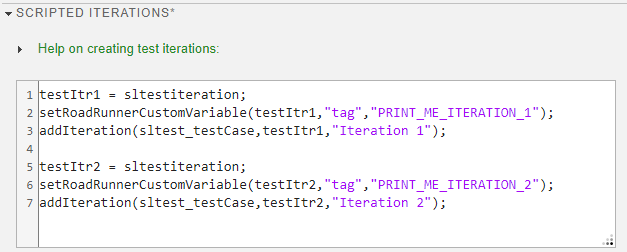
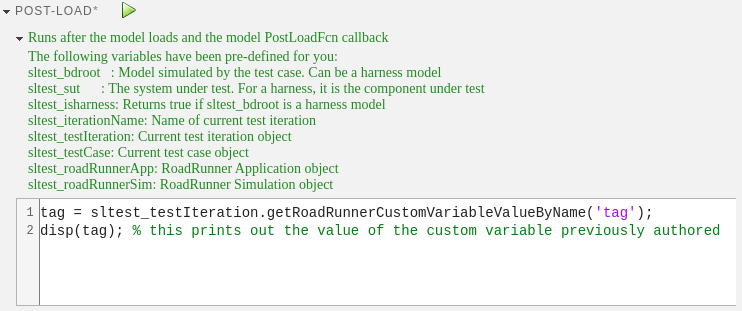
在回调部分中,除了其他变量之外,您还可以在 RoadRunner 测试用例中使用这两个 RoadRunner 特定的变量:
sltest_roadRunnerApp- RoadRunner 应用程序对象sltest_roadRunnerSim- RoadRunner 仿真对象
根据需要使用其他测试用例部分。其他测试用例部分对于 RoadRunner 测试的工作方式与其他类型的测试相同。请参阅在测试管理器中指定测试属性。
点击运行以运行 RoadRunner 测试。RoadRunner 会话启动并运行场景仿真和模型。RoadRunner 应用程序会话打开,然后在每次迭代完成时关闭。如果您选择了控制台模式,则不会显示 RoadRunner 界面。
测试使用 Simulink 模型中设置的仿真模式。您无法覆盖测试管理器中 RoadRunner 测试用例的仿真模式。要更改仿真模式,请更改 Simulink 模型中的模式。
当测试运行完毕后,结果摘要部分中的仿真元数据表包含 RoadRunner 信息。
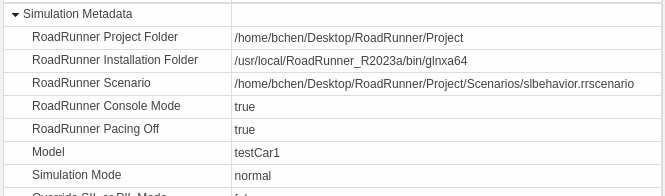
可选地,生成 RoadRunner 测试规范和测试结果的报告。
使用 Simulink Test API 命令创建并运行 RoadRunner 测试
有关使用 Simulink Test API 命令创建测试脚本的一般信息,请参阅 使用脚本创建并运行测试用例。要使用 API 创建 RoadRunner 测试:
使用
sltest.testmanager.TestFile创建测试文件。使用
sltest.testmanager.TestSuite创建一个新的测试套件。使用
createTestCase和runOnPlatform="RoadRunner"输入参量创建 RoadRunner 测试用例。使用这些
setProperty方法名称-值参量指定 RoadRunner 选项:RoadRunnerRunInConsoleModeRoadRunnerTurnOffPacingRoadRunnerProjectFolderOverrideRoadRunnerDefaultSettingsRoadRunnerInstallationFolderRoadRunnerScenarioPathStopOnFailure
使用
setProperty的Model名称-值参量将 Simulink 模型指定为在测系统。如果需要,使用
sltest.testmanager.TestIteration设置测试迭代。您可以使用setRoadRunnerScenario切换 RoadRunner 场景。您还可以定义自定义变量并在迭代中设置 RoadRunner 场景变量,然后在回调中使用这些变量。使用setRoadRunnerScenarioVariable和setRoadRunnerCustomVariable设置 RoadRunner 场景变量或自定义变量的值。如果需要,使用
setProperty方法的PreLoadCallback、PostLoadCallback或CleanupCallback名称-值参量为测试用例定义回调。运行测试用例。
如果需要,使用
sltest.testmanager.TestResultReport生成结果报告。
RoadRunner 测试用例限制
不支持测试多个 Simulink 代理。
不支持测试 MATLAB 代理。
您不能在常规测试用例和 RoadRunner 测试用例之间进行转换。
不支持多次发布测试和使用模型切片器。
测试管理器的迭代部分不支持快速重启。
并行执行 RoadRunner 测试
当您并行运行 RoadRunner 测试时:
不支持测试迭代失败时停止。
不支持在远程集群上进行测试。有关更多信息,请参阅
parallel.Cluster(Parallel Computing Toolbox)。首选路径设置仅传播给新工作人员。要将路径设置更改传播给活动工作进程,请选择覆盖 RoadRunner 设置并指定 RoadRunner 工程文件夹和 RoadRunner 安装文件夹字段。否则,在更新默认路径设置并运行测试之前,请关闭活动工作程序。
有关并行测试的更多信息,请参阅 使用并行执行运行测试。
另请参阅
setRoadRunnerScenario | setRoadRunnerCustomVariable | setRoadRunnerScenarioVariable | getRoadRunnerCustomVariableValueByName | setProperty
主题
- RoadRunner 工程和场景系统 (RoadRunner)